Como crear un vídeo titorial con Screencast-o-matic
Como crear un vídeo titorial con Screencast-o-matic
Trátase dunha aplicación en rede, sinxela, que non require rexistro e necesita descargar un lanzador. Pode empregarse tanto en Windows coma en Linux, Mac, IOS ou Android, Iphone ou Ipad.
Unha vez estamos no sitio, sen necesidade de rexistrarse, premeremos no botón:
Dependendo do sistema operativo que teñades, descargará un ficheiro ou outro, a continuación aparece o seguinte botón co idioma por defecto. Prememos nel.
A continuación solicita permiso para gravar coa cámara web, co micrófono do ordenador ou pantalla, e debemos permitilo.
Aparece un recadro con liñas discontinuas, que delimitan a zona a gravar da nosa pantalla. Esta zona pode modificarse tirando das esquinas ou na ventana de configuración/gravación/size.
Nesta ventana de configuración/gravación aparecen as seguintes opcións:
- Screen: gravar só a pantalla
- Webcam: gravar só a cámara web
- Both: gravar pantalla e cámara web
Tempo máximo da gravación (Max Time): para a versión gratuita é de 15 minutos como máximo. Suficiente para un vídeo titorial. Se necesitamos máis sempre podemos gravar máis dun video, e a continuación editalos para unilos. Outra opción é a versión de pago (creo que non é necesario).
Tamaño do recadro de gravación (Size): pódese modificar no despregable ou co rato tirando das esquinas do recadro.
Micrófono (Narration): escollemos a opción de entrada do micrófono e comprobamos que se escoita ben antes de comezar a gravar.
Audio do ordenador (Computer Audio): desactivado se non queremos que se escoite o ruído do ordenador; pola contra, se imos amosar un vídeo deberemos telo activado.
Xa estamos preparados para comezar a gravar, así que prememos no botón vermello "Rec" e comezará a conta atrás: 3, 2, 1.
Para pausar a gravación, podemos premer de novo en "Rec", e deterase a gravación sen cortar o vídeo.
Coas frechas podemos ir ao minuto ou segundo do vídeo desexado e gravar por riba.
Se a gravación non nos gusta, prememos no lixo.
E cando a gravación está rematada, prememos en "Done".
Ao premer en feito ("Done") aparece unha nova fiestra, para escoller entre Gardar e Subir "Save/Upload" o vídeo ou Editalo "Edit" (só coa versión de pago).
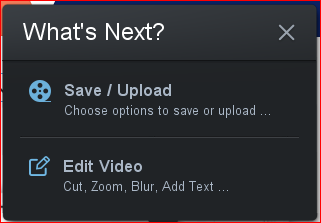
Se escollemos a opción Gardar, aparece unha nova fiestra coas seguintes opcións:
- Save as (Gardar como) un ficheiro no noso ordenador. A mellor opción é o formato *.mp4, xa que posúe a mellor relación de calidade e compresión , sendo un formato de vídeo de boa calidade que ocupa pouco espazo en disco. Esta é a mellor opción para subir os vídeo-titoriais á Aula Virtual ou EVA-E-Dixgal.
- Upload to Screencast-o-matic: gardaríase na "nube", pero necesita que nos rexistremos previamente no sitio de Screencast.
- Upload to Youtube: permite subir e publicar o vídeo en YouTube, sempre que teñamos unha conta de Google (Gmail).
- Upload to Google Drive: o vídeo gardarase no Drive asociado á nosa conta de Gmail.
Se escollemos a opción Gardar como, aparece unha nova fiestra onde debemos especificar:
- Type: o formato de saída do ficheiro de video (*.mp4,*. flv ou *.avi)
- Filename: nome que imos a poñer ao ficheiro de vídeo
- Folder: cartafol do noso ordenador onde queremos gardalo.
- Cursor: se desexamos que a frecha do rato quede ou non resaltada no vídeo para unha mellor localización (Highlight cursor, No cursor, Just cursor). Eu adoito escoller que o cursor apareza resaltado cun círculo amarelo (Highlight cursor).
- Open captions: se desexamos engadir subtítulos no vídeo, coa versión gratuíta so permite subir eses subtítulos dun ficheiro de texto con extensión *.txt que nós crearamos previamente. As outras opcións como a tradución automática de Google ou subtítulos en branco só están dispoñibles na versión de pago.